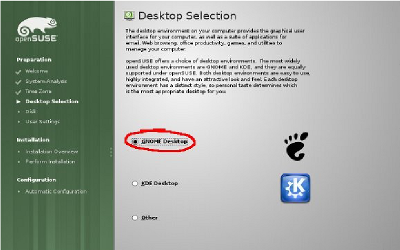Linkat edu 11.4 Servidor de centre
De Wiki Linkat
(→Instal·lació de la OpenSUSE 11.4) |
Revisió actual (08:01, 8 ago 2013) (mostra codi font) (→Proposta de particionament:) |
||
| (Hi ha 16 revisions intermèdies) | |||
| Línia 1: | Línia 1: | ||
| - | |||
| - | |||
Per instal·lar un servidor de centre Linkat Edu 11.4 necessitem instal·lar primer una OpenSUSE 11.4 i realitzar la transformació cap a la Linkat. Tot seguit s'explica el procés. | Per instal·lar un servidor de centre Linkat Edu 11.4 necessitem instal·lar primer una OpenSUSE 11.4 i realitzar la transformació cap a la Linkat. Tot seguit s'explica el procés. | ||
| - | + | == Descarregar OpenSUSE 11.4 == | |
La descàrrega de la ISO de la OpenSUSE 11.4 es pot realitzar des del servidor Linkat. | La descàrrega de la ISO de la OpenSUSE 11.4 es pot realitzar des del servidor Linkat. | ||
| Línia 11: | Línia 9: | ||
<br> | <br> | ||
| - | + | == Instal·lació de la OpenSUSE 11.4<br> == | |
Durant la instal·lació de la OpenSUSE 11.4 s'ha de tindre present seleccionar '''GNOME Desktop''' en comptes de '''KDE Desktop''' a l'apartat '''Desktop Selection'''.<br> | Durant la instal·lació de la OpenSUSE 11.4 s'ha de tindre present seleccionar '''GNOME Desktop''' en comptes de '''KDE Desktop''' a l'apartat '''Desktop Selection'''.<br> | ||
| Línia 17: | Línia 15: | ||
[[Image:DesktopSelector.png|center]] | [[Image:DesktopSelector.png|center]] | ||
| - | Es recomana no crear cap usuari durant la instal·lació. Si es crea un usuari durant la instal·lació no serà el definitiu i s'ha d'esborrar al final del procés. | + | Es recomana no crear cap usuari durant la instal·lació. Si es crea un usuari durant la instal·lació no serà el definitiu i s'ha d'esborrar al final del procés. |
| - | + | <br> Es pot trobar documentació sobre la instal·lació de la OpenSUSE 11.4 en aquest document:<br> | |
| - | + | ||
| - | Es pot trobar documentació sobre la instal·lació de la OpenSUSE 11.4 en aquest document:<br> | + | |
*[http://download-linkat.xtec.cat/distribution/linkat-edu-11.4/documentation/book_opensuse_startup.pdf OpenSUSE Start-Up] | *[http://download-linkat.xtec.cat/distribution/linkat-edu-11.4/documentation/book_opensuse_startup.pdf OpenSUSE Start-Up] | ||
| - | <br> | + | <br> |
| + | |||
| + | ==== <u>Proposta de particionament:</u> ==== | ||
| + | |||
| + | Depenen del tipus de centre (primaria, secundaria, infantil...) és convenient crear una partició /home per allotjar els usuaris. | ||
| + | |||
| + | Teniu una guia de particionament en el següent enllaç: | ||
| + | |||
| + | |||
| + | [http://www.xtec.cat/web/at_usuari/guies/linkat/linkat4/servlinkat/particionament http://www.xtec.cat/web/at_usuari/guies/linkat/linkat4/servlinkat/particionament] | ||
| - | + | == Transformació a Linkat Edu 11.4<br> == | |
Tot seguit s'explicaren els passos a seguir per transformar una '''OpenSUSE 11.4''' en '''Linkat Edu 11.4''' | Tot seguit s'explicaren els passos a seguir per transformar una '''OpenSUSE 11.4''' en '''Linkat Edu 11.4''' | ||
| Línia 33: | Línia 38: | ||
<br> | <br> | ||
| - | + | === Instal·lar el paquet '''linkat-install-server''' === | |
Per començar la transformació s'ha d'instal·lar el paquet '''linkat-install-server''', fent clic a la imatge següent s'iniciarà la instal·lació. | Per començar la transformació s'ha d'instal·lar el paquet '''linkat-install-server''', fent clic a la imatge següent s'iniciarà la instal·lació. | ||
| - | {| | + | {| width="269" cellspacing="2" style="text-align: left;" |
|- | |- | ||
| | | | ||
| Línia 43: | Línia 48: | ||
|} | |} | ||
| - | + | <br> | |
| + | |||
| + | "'''Important''': És imprecindible que, un cop instal·lat el paquet '''linkat-install-server''', s'actualitzi l'ordinador abans d'executar el programa instal·lador. L'actualització de l'openSUSE 11.4 es fa a través del mòdul ''Gestió de Programari del YaST.''" | ||
| + | |||
| + | <br> | ||
| + | |||
| + | === Executar el programa instal·lador === | ||
Una vegada instal·lat el programari, s'ha de cerca del programa mitjançant el menú del Gnome tal i com es veu a la imatge següent.<br><br>1. Fer clic a '''Ordinador'''<br>2. Fer clic a '''Mes aplicacions...'''<br>3. Escriure ''linkat'' al filtre.<br>4. Fer clic a la icona amb nom '''Instal·lador del Servidor Linkat''', es demanarà la contrasenya de l'usuari administrador i començarà la instal·lació de paquets. <br>'''ATENCIÓ: Aquesta operació pot trigar i tot dependrà de la vostra connexió a Internet.'''<br><br>[[Image:01-ServidorCentre11.4.png]]<br><br> <br> | Una vegada instal·lat el programari, s'ha de cerca del programa mitjançant el menú del Gnome tal i com es veu a la imatge següent.<br><br>1. Fer clic a '''Ordinador'''<br>2. Fer clic a '''Mes aplicacions...'''<br>3. Escriure ''linkat'' al filtre.<br>4. Fer clic a la icona amb nom '''Instal·lador del Servidor Linkat''', es demanarà la contrasenya de l'usuari administrador i començarà la instal·lació de paquets. <br>'''ATENCIÓ: Aquesta operació pot trigar i tot dependrà de la vostra connexió a Internet.'''<br><br>[[Image:01-ServidorCentre11.4.png]]<br><br> <br> | ||
| - | + | === Reiniciar l'ordinador per aplicar els canvis === | |
| + | |||
Una vegada executat el programa, només ens caldrà reniciar l'ordinador i començar a afegir usuaris. | Una vegada executat el programa, només ens caldrà reniciar l'ordinador i començar a afegir usuaris. | ||
| - | <br>'''ATENCIÓ: L'usuari amb el que s'ha realitzat la instal·lació NO tindrà l'aspecte de la Linkat, per tant es pot eliminar.'''<br> | + | <br>'''ATENCIÓ: L'usuari amb el que s'ha realitzat la instal·lació NO tindrà l'aspecte de la Linkat, per tant es pot eliminar.'''<br> |
| + | |||
| + | == Crear usuaris i grups == | ||
| + | |||
| + | La configuració de la Linkat s'aplicarà als nous usuaris que es creen a la Linkat. Si durant la instal·lació s'ha creat un usuari, es pot eliminar, ja que no tindrà les configuracions necessàries. | ||
| + | |||
[[category:Versions]] | [[category:Versions]] | ||
Revisió actual
Per instal·lar un servidor de centre Linkat Edu 11.4 necessitem instal·lar primer una OpenSUSE 11.4 i realitzar la transformació cap a la Linkat. Tot seguit s'explica el procés.
Contingut |
Descarregar OpenSUSE 11.4
La descàrrega de la ISO de la OpenSUSE 11.4 es pot realitzar des del servidor Linkat.
Nota: La suma MD5 de la imatge ISO descarregada és: 5f6d6d67c3e256b2513311f4ed650515 openSUSE-11.4-DVD-i586.iso
Instal·lació de la OpenSUSE 11.4
Durant la instal·lació de la OpenSUSE 11.4 s'ha de tindre present seleccionar GNOME Desktop en comptes de KDE Desktop a l'apartat Desktop Selection.
Es recomana no crear cap usuari durant la instal·lació. Si es crea un usuari durant la instal·lació no serà el definitiu i s'ha d'esborrar al final del procés.
Es pot trobar documentació sobre la instal·lació de la OpenSUSE 11.4 en aquest document:
Proposta de particionament:
Depenen del tipus de centre (primaria, secundaria, infantil...) és convenient crear una partició /home per allotjar els usuaris.
Teniu una guia de particionament en el següent enllaç:
http://www.xtec.cat/web/at_usuari/guies/linkat/linkat4/servlinkat/particionament
Transformació a Linkat Edu 11.4
Tot seguit s'explicaren els passos a seguir per transformar una OpenSUSE 11.4 en Linkat Edu 11.4
Instal·lar el paquet linkat-install-server
Per començar la transformació s'ha d'instal·lar el paquet linkat-install-server, fent clic a la imatge següent s'iniciarà la instal·lació.
"Important: És imprecindible que, un cop instal·lat el paquet linkat-install-server, s'actualitzi l'ordinador abans d'executar el programa instal·lador. L'actualització de l'openSUSE 11.4 es fa a través del mòdul Gestió de Programari del YaST."
Executar el programa instal·lador
Una vegada instal·lat el programari, s'ha de cerca del programa mitjançant el menú del Gnome tal i com es veu a la imatge següent.
1. Fer clic a Ordinador
2. Fer clic a Mes aplicacions...
3. Escriure linkat al filtre.
4. Fer clic a la icona amb nom Instal·lador del Servidor Linkat, es demanarà la contrasenya de l'usuari administrador i començarà la instal·lació de paquets.
ATENCIÓ: Aquesta operació pot trigar i tot dependrà de la vostra connexió a Internet.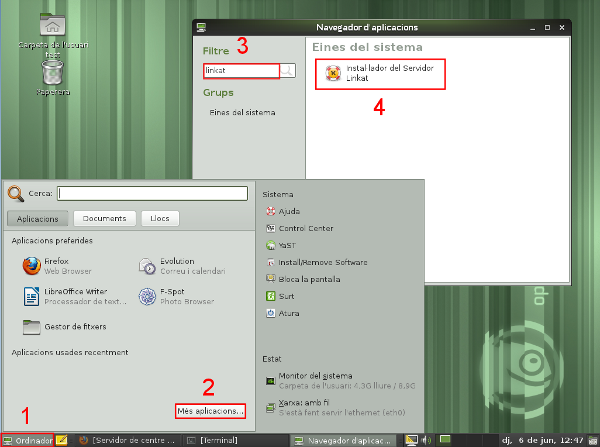
Reiniciar l'ordinador per aplicar els canvis
Una vegada executat el programa, només ens caldrà reniciar l'ordinador i començar a afegir usuaris.
ATENCIÓ: L'usuari amb el que s'ha realitzat la instal·lació NO tindrà l'aspecte de la Linkat, per tant es pot eliminar.
Crear usuaris i grups
La configuració de la Linkat s'aplicarà als nous usuaris que es creen a la Linkat. Si durant la instal·lació s'ha creat un usuari, es pot eliminar, ja que no tindrà les configuracions necessàries.